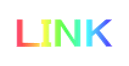|
 |
Ⅱ 科学(Musical life) 152:DTM作曲=綺麗な旋律とリズム調和 ★一部で有効=Beautiful Melodies 世の中に出回っているメロディーの綺麗な曲をインプットし、その曲をもとに自身で曲を作成、アレンジする。それをYoutubeにアップロードするなど、著作権に触れずに収益化することをテーマとする。まず著作権について正しい理解を得る為、下記サイトを参照すべし! ※動画共有サイトでの音楽利用(JASRAC) <目次> 【1】名曲をインプットし作曲のネタにする 【2】DTMソフトで作曲する 【3】生音を録音し編集する 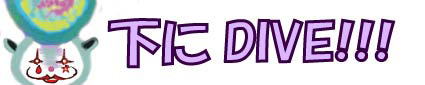 ★更新:2023/6/6 ★文字数:約9200字(OK) 『USBスタンドアロンマイク HMIS1X-XX-BK』:HyperX   パソコンやゲーム機にUSB接続し、自身の声を収録することが可能。最適な位置に固定できる柔軟なスタンドがあり、ミュート機能もあり。2年間保証つき。 |
【1】名曲をインプットし作曲のネタにするⅠ インストゥルメンタル (1)ファイナルファンタジー(FF)ミュージック FFシリーズは作曲家の植松信夫氏らが制作しており、そのメロディの美しさや壮大さには感動させられる。ここではFFシリーズで使われている名曲の例は下記の通り。 ・ファイナルファンタジーメインテーマ(FF全シリーズ) ・プレリュード(FF全シリーズ) ・チョコボのテーマ(FF全シリーズ) ・ビッグブリッジの死闘(FF5) ・閃光(FF13) ・ユニット紹介(FFT) ・思い出(FFT) ・闘う者達(FF7) ・更に闘う者達(FF7) ・エアリスのテーマ(FF7) ・ティファのテーマ(FF7) ・シーモアバトル(FF10) ・J-E-N-O-V-A(FF7) ・片翼の天使(FF7) ・ザナルカンドにて(FF10) ・素敵だね(FF10) ・祈りの歌(FF10) ・ティーダのテーマ(FF10) ・アーロンのテーマ(FF10) ・Eyes On Me(FF8) ・Melodies Of Life(FF9) ・ハンターチャンス(FF9) ・Vamo' alla Flamenco(FF9) ・とどかぬ想い(FF9) ・独りじゃない(FF9) ・完全なるジェノバ(FF7) ・スタンプのテーマ(FF7R) (2)ドラゴンクエスト(DQ)ミュージック ドラクエの音楽は全て今は亡きすぎやまこういち(~2021/9/30)によって作曲されている。DQシリーズで使われている名曲の例は下記の通り。 ・序章のマーチ(DQ全シリーズ) ・勇者の挑戦(DQ3) ・おおぞらをとぶ(DQ3) ・遥かなる旅路(DQ2) ・街の人々(DQ1) ・王宮のトランペット(DQ5) ・ジプシーダンス(DQ4) ・戦火を交えて(DQ5) ・不死身の敵に挑む(DQ5) ・この道わが旅(DQ2) ・戦闘のテーマ(DQ3) ・敢然と立ち向かう(DQ6)※敢然=かんぜん ・木漏れ日の中で(DQ6) ・勇者の故郷(DQ4) (3)クロノミュージック クロノシリーズの音楽はイケメン、光田康典(やすのり)によって作曲されており、コンサートも大好評である。クロノシリーズの名曲の例は下記の通り。 ※CT=クロノトリガー、CC=クロノクロス ・クロノ・トリガー(CT) ・時の傷跡(CC) ・やすらぎの日々(CT) ・風の憧憬(CT) ・魔王決戦(CT) ・カエルのテーマ(CT) ・戦い(CT) ・ボス・バトル1(CT) ・疾風(CC) ・勝利(CT、CC) ・テルミナアナザー(CC) ・MADICAL DREAMERS(CC) ・RADICAL DREAMERS(CC) ・遥かなる時の彼方へ(CT) (3)無双ミュージック 無双シリーズ(真・三國無双、戦国無双、無双OROCHI)の音楽はノリの良い曲が多く、いい着火剤になる。例えば下記の通り。 ・小牧長久手(ながくて)の戦い(戦国猛将伝) ・THEME OF LU BU(三国全シリーズ) ・花の都(戦国1) ・桶狭間(戦国1) ・YELLOW STORM(三国2) ・JUMP INTO THE BATTLE FIELD(三国2) ・SWORDMEN IN THE PLAIN(三国4) ・SAMURAI SCANNERS(OROCHI) ・EVE(三国3) ・LONG TIME AGO(三国3) (4)ロックマンミュージック ロックマンシリーズの音楽は中二病感溢れるクサクサのメロディだが、そこが良いところ。ヘビメタに使えそうな曲ばかりである。例えば下記の通り。 ・Dr.WILY STAGE1(ロックマン2) ・X vs ZERO(X5) ・BOSS2(X1) ・ZERO(X2) ・Dr.COSSACK STAGE1(ロックマン4) ・ARMOR ARMARGE STAGE(X1) ・SKULL MAN(ロックマン4) (5)その他ゲーム音楽 ・Battle#4(サガフロンティア) ・メタルギアソリッド メインテーマ ・武蔵伝説(Brave Fencer武蔵伝) ・Black Impact(バイオハザードRE2) ・Staffs&Credits(バイオハザード3) (6)ヒーリングミュージック 優しい音楽。例えば下記の通り。 ・エトピリカ(葉加瀬太郎) ・情熱大陸(葉加瀬太郎) ・リベルタンゴ(Yo-Yo Ma) ・冷静と情熱のあいだ(葉加瀬太郎) ・夢街道(宗次郎) (7)テクノミュージック 打ち込み音を多用したノリノリな音楽。例えば下記の通り。 ・Soul on Soul ・Out of the Blue Ⅱ メロディアスポップス 歌声が入っている曲で、特にメロディラインが美しい曲を紹介! (1)J-POPS ・Tomorrow never knows(Mr.Children) ・名もなき詩(Mr.Children) ・innocent world(Mr.Children) ・花~Memento Mori~(Mr.Children) ・チェリー(スピッツ) ・ロビンソン(スピッツ) ・HONEY(L'Arc~en~Ciel) ・DIVE TO BLUE(L'Arc~en~Ciel) ・花葬(L'Arc~en~Ciel) ・HOWEVER(GLAY) (2)ヘビメタミュージック ・Emerald Sword(Rhapsody of Fire) ・Power of the Dragonflame(Rhapsody of Fire) ・Stargazers(Nightwish) ・Moondance(Nightwish) ・Black Sheep(Sonata Arctica) (3)ジブリ音楽 ・さんぽ(となりのトトロ) ・もののけ姫 ・カントリーロード (4)伝説の洋楽 後世に長く歌い継がれるであろう、不朽の名曲。例えば下記の通り。 ・Yesterday,once more(カーペンターズ) ・Time to Say Goodbye ・ポーリュシカ・ポーレ(Origa) ・Hey Jude(ビートルズ) (5)ディズニー音楽 ・エレクトリカルパレード ・Let It Go(アナと雪の女王) ・リメンバーミー |
【2】DTMソフトで作曲するⅠ DTMソフトを入手する DTMソフトは、ウェブ上でダウンロードできる。 (1)Studio One   最も普及しているDTMソフトの1つ。世界中の数十万のミュージシャンが使用。 いくつか種類があり、無償版もあるが、Amazonでは中級者向け以上の有償版を購入できる。 ●Prime ・なんと無料!高度な機能を必要としないビギナー向け。 ・Studio Oneの公式サイトから0円で購入後、ダウンロードできる。 ・容量は3GB以上使うので注意。 ●Artist ・中級者向け・コスパ高い ・13,200円 ・Primeで作ったデータはそのまま使用可能 ・PreSonusのサイトで購入後「ライセンスキー」がメールで送られてくるので、それを「My PreSonus」で入れれば即時ダウンロード可能 ●Professional ・上級者向け ・52,800円 Ⅱ Studio Oneで作曲する ここでは音楽全体に通じる作曲の基礎と、具体的にはDTMソフト、Studio Oneを使ったテクニックを紹介。 (1)楽器の種類 まずはソフトを起動し、下準備から。「新規ソングを作成」→タイトル決める→右のメニューから 「インストゥルメント」を選択→「Bass」「Combinations」などの楽器から選び、左にドラッグ →ペイントルールで編集する青枠を設定し、画面右下の「編集」をクリック。楽器の特徴は下記の通り。 特におすすめの楽器は★ をつける。 ●Bass バス。主に低音の表現に使う。 ・303 Bass:とりあえずバスはコレ! ・303 Saws:ビョンビョンした低音 ・Analog Chiffer:低音をかっこ良く響かせたいときに ・Analog Planet:ズシリとした控えめな低音 ・Big Taurus:間延びした音 ・Dance Bass電子音 ・Funky:ビョンビョンした音。 ・Hybrid Phased:ビョンビョンした音。 ・Moog Bass:渋くて重い音。 ・Talky Basics:バスにしてはクリアーな音。 ・T-Dance:ギターっぽい音。 ●Combinations ピアノやストリング、ギターなどを組み合わせたハイブリッドな音。メインメロディに使える。 ・Acoustic Pad:残響が大きい音。極端に高い音は出ない ・B3&EP:低音から高音までピアノ+木琴っぽい音で使える ・Dreamland:木琴ぽい音。かなりの高音域まで対応。 ・EP&Strings EP:芯もあり響きもある音。 ・Guitar&Flute★:魔法の国のような明るい音。 ・String Vox:芯があり響きがかなりある音 ・Wurly&B:キーボードのような音 ●Drum Kits ドラム。リズムを作るために重要な役割を果たす。 ・Basic Kit:とりあえずドラムはコレ!低音~高音で豊富なバリエーションがある。 ・Brazilian Kit:薬缶を叩くような軽めの音が多い。 ・Classic Kit:軽めの音から重めの音までアリ ・Construction:大きめの音や面白い音が混じる ・Dance Drums:リズミカルなドラム ・ElectoromiX:ピコピコ音や電子音が混じる。 ・Funky Kit ・Garage Jam:低めで大きい音あり ・Gritty 909:エッジのきいたドラム音 ・Hip Hop Kit:低音メイン。重く響く音。 ・Natural Kit:バランスがいい。 ・Percussive Kit1:強めの打ち込み音多い。 ・Salsa Kit:軽めの音が多い。 ・Stadium Kit:高音部に犬の鳴き声 ・Stereo Spread:バシッと決まる音あり ●Effects 効果音に適す。メロディには不向き。 ・Applause:土崩れや拍手の音などマルチに使える。 ・Chopper:物が落ちたときの音。 ・Ghosts:話すような音で長く続く。 ・Psycho Chickets:ビンタの音など ●Guitar 各種ギター ・Country Guitar:落ち着いた音色 ・Distorted Guiter:寸止め音。かっこいい ・Electric Guiter Mute:落ち着いた音色から高い音まで出る ・Full Strat:低音~高音ギター ・Guiter Harmonics:音高め。機械的、ピコピコ音。 ・Jazz Guitar:控えめな音 ・Overdriven Gtr:かっこいい ・Phatt Paul:音はっきり ●Keyboards メイン・サブメロディに ・Grand Piano:ピアノの音色を出したいならコレ! ・Harmonica:ハーモニカ ・Harpsichord:濁音混じりの音。 ・Organ1:電子音 ・Plastic Organ:揺れのない電子音 ・Pop Rhodes:はっきりとした音 ・Solina:いかにもキーボードの音 ・StudioDyno:木琴のような音 ●Percussion 太鼓や木琴の音。サブメロディとして使える。 ・Ashiko:軽めの打ち込み音。 ・Celeste:重い木琴の音 ・Clay Tones:芯のある打ち込みの音 ・Koto:和風 ・Marimbus:木琴のような音 ・Music Box★:かわいらしい木琴のような音。 ●Strings オーケストラ風の迫力のある残響を入れたい曲に。メインメロディよりはサビのバック演奏として盛り上げるのに使うのが得策。 ・10 Celil Legato:よく響く音 ・Fiddle:弾力性のあるぼよんぼよんした音。 ・Hammer Dulcimer:和風 ・Matrix Strings:男らしいストリング。 ・Solo Strings:バイオリンのようなビブラート音。 ・Tremolo Strings:あまり響かないが面白い音 ●Synths シンセ。残響のある音から癖のある音までマルチに使える ・Analog Bell:鈴のように響く音。ハリーポッターのような曲に ・Bigpad:残響がすごい音。 ・Prophet V Brass:ブラスの音。 ・Saws Hard:ゲームのような音。 ・Se Overdrive:少し歪みのある音。不穏な感じを出したいときに ・Soft Trace:少し怖い感じの音。 ・Wormy:かわいい音 ●Vox 人の歌声のような音が作成できる。コーラスなどによい。 ・Choir&Ahhs:分厚いコーラス ・Gothic:重厚なコーラス ・Tron Boys:不思議系。あまり響かない音。 ・Tron Men:男コーラス。響かない音。 ・Tron Women:女コーラス。あまり響かない。 ●Winds&Brass メインメロディの主軸になる楽器が多い。 ・Alto Sax:ビブラートがかかるのどかな音。 ・Bagpipe:愉快な音。 ・Bari Sax:愉快な音。ハーモニカ風。 ・English Horn:ビブラートがかかる重厚な音色 ・Flute:メインメロディ推奨。ビブラートがかかる綺麗な音色。 ・Oboe:ラッパ+笛 ・Pan Flute:甲高い音に。 ・Ocarina:綺麗な笛の音。 ・Shakuhachi:明瞭な音。 ・Shenai:ビービーいう切ない音 ・Tenor Sax:ほんわかした音。 ・Tronbone:高音域が少ない ・Trumpet:ラッパみたいな音 ・Tuba ・Whistle★:メインメロディ推奨。笛のような綺麗な音。 (2)ピアノロール作成 本番。実際に楽譜を作る。楽器ごとに楽譜切り替えが必要な為、楽器を切り替えたいときは右のメニュー「インストゥルメント」から選択しなおす。 ●メインメロディ作成 曲の根幹になる。曲への集中力を高める為、まずはメインメロディだけに集中して作成する。 ・音に厚みと美しさを出すため、複数の楽器でメロディーをはもらせる。 ・バーの長さに気をつけよう。音の長さや感覚でリズム感や聞こえ方がまるで違う ●サブメロディ作成 メインメロディのバックに挿入する別メロディ。曲が単調にならないようにする効果がある。 ●ドラム・ベース作成 メインメロディを作った後、リズムをつける為にドラム、低音をつける為にベースを作る。音を2つくらい重ね、一定のパターンで繰り返して作る。 ベースは低音パート。ドラムパターンのコピーから作る。 ●各種調整 ・クオンタイズ(節の区切り)の推奨は1/64 ・テンポ調整。画面下の数字が初期設定では「120」になっているが、数字を上げればテンポアップ、数字を下げればテンポダウンできる。 ・楽譜の拡大縮小。「トラックの右列のバー」のところでマウスをホイールすると拡大縮小できる。 ・トラックごとの音量調節。上部トラック内のゲージをいじることで調節可能。 ●ショートカットテクニック ・「矢印ツール」でコードコピペ、まとめて消去できる。特にドラムは同じパターンを繰り返すため分割ツールで範囲指定し、コピペすると大幅な効率短縮になる。意図しないところにペーストされた場合は「矢印ツール」で範囲選択し、移動させる。消しゴムツールや分割ツール使うより矢印ツールの方が万能。 ・音間違えたら「ctrl+Z」で修正 (3)再生テスト→保存 楽譜作成→再生テストは画面下の「再生マーク」から。音程のズレがないか、違和感がないか確認する。 ●再生テストして修正する 超重要。楽譜をつけては、違和感ないか確認のため何度も再生し、確かめる。効率短縮の為最初からではなく、確認したい部分から「上の数字バー」のところをクリックして再生し、確認。 ・音程のズレがないか確認する。高いと感じたら低く、低いと感じたら高く修正。 ・リズムのズレがないか確認する。速いと感じたら遅く、遅いと感じたら速く修正する ●保存して「書き出す」 画面上部「ファイル」→「別名で保存」(「ctrl+S」)→分かりやすいファイル名にする。 曲が完成したら、iTunesに取り込む、動画用にアップデートするなどができるようにする為、楽曲を「書き出す」必要がある。ファイル形式は「MP3」や「Wav」。 ・方法は、画面上部のゲージ枠のところをドラッグして範囲指定し、「ソング」→「ミックスダウンをエクスポート」 ・書き出すときは大きめの音量で保存!編集するときは耳に優しい音量でよいが、書き出すときに音量下げたまま保存すると、通常音楽データとして再生したときに小さく聞こえてしまう。但し音量上げすぎると音割れする為、適切な音量に調整する。 ●他の曲と聴き比べる 書き出した後、音楽プレーヤーで再生できるようになるので、何度か時間をおいて再生したり、他の曲と比べて品質に問題ないか確認する。 (4)トラブル対処、注意事項 「Studio One」を使用するにあたって注意すべきこと。 ●インストゥルメントから楽器を選べない!? 通常インストゥルメント→「Presence」→「Artist Instruments」から楽器選べるのだが、たまに何らかの操作で「Presence」が消えることがある。これを復活させるには右クリックして「リセット」をクリック。 ●Studio Oneを起動時、USBイヤホンを接続しているとYoutubeなどで音が出なくなる! Youtubeなど別のアプリで音楽を再生するときは、「Studio One」を終了してから行う。 ●デバイスとサンプルレートが一致してないとエラーが出る デバイス(パソコン)と周波数の値(〇kHz)を一致させる必要がある。 新規ソングの場合、「新規ソング」→「サンプルレート」 既存ソングの場合、上のメニューの「ソング」→「ソング設定」から ●ペーストされない!? たまにペーストされない…かと思いきや、同じ場所に重なってペーストされていて気づかないパターンがあるので注意。 ●動画アップロード時はStudio One内との音量差に注意! Studio One内で聴くと音量大きく聞こえても、エクスポート→動画アップロード時は逆に小さく聴こえたりする為、編集するときは適切な音量で作業し、書き出すときに鼓膜が破れない範囲の音量で保存する。 ※参考サイト ・Studio One4 Primeの使い方(ぼべりーの作曲日記) |
【3】生音を録音し編集する実際の日常で音や声を出し、それを録音して動画やアニメに利用する方法。 Ⅰ 生音を録音する レコーダーを使うか、レコーディング機材を使うか。 (1)スマホや録音機を持ち歩いて録音する スマホの録音系アプリや小型のレコーダーを使って録音する。メリットはどこでも手軽に持ち運びでき、どこでも録音できることだが、下記問題点がある。 ・周囲の不要な音(話し声、車の音、エアコンの音など)も拾ってしまう 上記対策としては、なるべく静かな場所で録音するのみが対処法となる。 (2)マイクと専用機材を使って録音する バンドの演奏、歌声の収録、声優のナレーションなど綺麗に録音したい場合は、マイクやUSBケーブル、マイクケーブル、オーディオインターフェイスといった機材を使い、スタジオなどで本格的に収録が必要になる。方法は下記の通り。 ・USBマイク→USBケーブル→録音端末(スマホやPC、ゲーム機) ・マイク→オーディオインターフェイス→録音端末(スマホやPC、ゲーム機) ●USBマイク USBマイクとは、USBケーブルを使ってスマホなどに接続し、録音できるマイクのこと。オーディオインターフェイス不要。 ●オーディオインターフェイス マイクや楽器をPCやスマホに接続するための機器。PCやスマホに音声を取り込み、音楽制作ソフトを介して録音ができる。 ※参考サイト ・自宅でナレーション収録するマイクや機材ならコレ!(島村楽器) Ⅱ 生音を録音、編集するソフト 既にある録音データを加工したり、ソフトを使って録音する。USBマイクやオーディオインターフェイスで録音する場合は、端末側で録音ソフトを準備しておく必要がある。録音ソフトは音声編集機能も兼ねている事が多い。 (1)Adobe Audition Adobe Creative Cloudを契約している人はこれ一択!中に含まれている (2)WavePad:NCHソフトウェア プロのサウンドエンジニアも使用している高性能の音声・音楽編集ソフト。特徴は下記の通り。 ・多彩なエフェクト(エコーやイコライザーなど) ・スピーディーな編集(切取り、コピペなど) ・便利な機能(一括編集、音声検索など) ●ライセンスと機能 ・マスター版:約7,699円 ・標準版:約4,399円 ・マスター版の3カ月プラン:約599円/月 「マスター版」では全ての機能が利用でき、標準版ではVSTプラグインサポート、SFXライブラリをのぞく全てのマスターズ機能を除いた機能が利用可能。 ※NCHソフトウェアのWavePadを購入する (3)Audacity(無料) マイクなどの外部接続機器による録音に対応し、音声ファイル(MP3、WAVなど)に対し、波形の切り取り、ノイズ除去、ピッチ変更などができる。    |
|
|